Garageband怎么查看演奏结果(garageband钢琴怎么玩)
Garageband怎么查看演奏结果,观看Garageband 中的演奏课程后,您可以自己演奏并检查演奏结果。那么Garageband怎么查看演奏结果?来看看小编提供的Garageband教程吧~
Garageband查看演奏结果教程:
GarageBand 课程包括“我如何演奏”功能,可向您显示哪些音符或和弦演奏正确,以及哪些音符演奏不正确或不合时宜。您可以将“我的演奏方式”功能用于课程的整个演奏部分,或仅用于该部分的一部分。
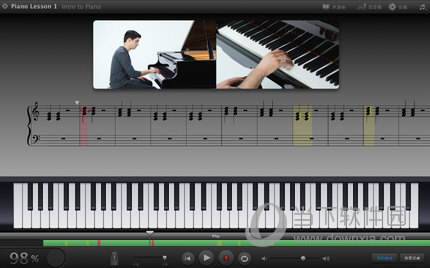
在分数区域,不同的颜色显示您的表现:
您弹奏正确的音符和和弦会在弹奏时呈绿色闪烁。
包含不正确注释的区域显示为红色。在钢琴课上,错误的音符也会显示为红色。
包含不寻常演奏的音符的区域显示为黄色。在钢琴课上,弹奏的不合节奏的音符也会显示为黄色。
当您演奏时,控制栏上方的行会以绿色显示您正确演奏的区域,以红色显示包含不正确音符的区域,以浅绿色显示包含计时错误的区域。
课程窗口左下角的演奏指示器显示您演奏最后四个小节的准确程度:演奏得越准确,演奏指示器中出现的绿色环就越多。当弹奏错误的音符或不合时宜的音符时,圆环的外圈会呈现红色。演奏指示器旁边的数字显示您在课程中正确演奏的音符的总体百分比。
完成演奏后,您可以复习并练习课程中的任何问题区域。您可以单击控制栏上方的行中的某个区域来快速检查您在课程的该部分中的表现;您还可以隐藏犯错的部分,并在练习该部分课程时播放“我是如何演奏的”内容。上课时静音。
您可以通过单击控制栏上方的导航行或在乐谱视图中选择包含错误的区域来练习课程的该部分。当您在乐谱视图中选择包含错误的片段时,循环片段将打开并固定到包含错误的部分。
注意:开始演奏之前,请确保您的吉他已调音。走调的音符或和弦被认为是错误的。另外,如果您弹奏电吉他,请确保音量不要太高,以避免削波。剪辑笔记被视为错误。
大家好,以上就是Garageband查看性能结果的操作介绍。如果你也进行过的话,不妨用上面的方法来检验一下自己吧~
Garageband怎么查看演奏结果,以上就是本文为您收集整理的Garageband怎么查看演奏结果最新内容,希望能帮到您!更多相关内容欢迎关注。
郑重声明:本文版权归原作者所有,转载文章仅为传播更多信息之目的,如作者信息标记有误,请第一时候联系我们修改或删除,多谢。本文地址:https://www.sjzdingshang.com/post/252316.html







